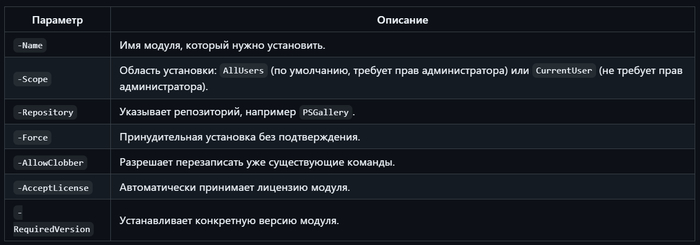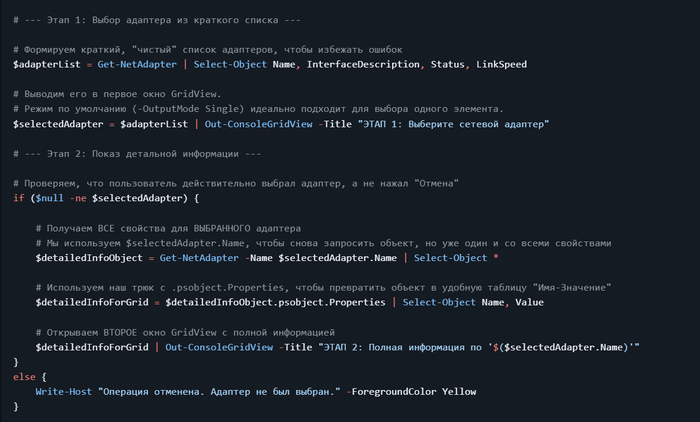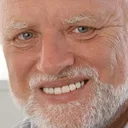"Что курил автор?"
Вот просматривал я свои посты и увидал у одного минус единичку.
"Неакуратненько!"
А тут вспомнилось, что супер-пупер прогеры пикабу вернув минуса сделали возможность самоудовлетворения самолайканья.
Дай думаю поставлю себе плюсик и будет красивый нейтральный ноль.
А вот фигвам!
"Самолайк" наоборот добавляет минус единицу - т.е. поставив плюс себе получаем вместо минус единицы минус два.
Только подумалось - какие молодцы погромисты - так их этих авторов постов - "ибо нефиг!"
Дай думаю погляжу, а как "автоминус" работает - так вот он сразу два балла снимает - т.е. поставив себе минус получаем вместо минус единицы минус три.
Понял, что тут без поллитры уже не разобраться!
А учитывая к тому же что еще и не пью, стало ясно, что "сие есть тайна великая" и ее мне не разгадать!
Поэтому и решил на ночь глядя написать в спортлото этот пост.
Песня админу одной группы
Ктооооооо
Кто проживает на днище ебаном?
Ссаный админ со страшным ебалом!
Чёрствый пидор, полный изъянов
Ссаный админ со страшным ебалом
Кто катку сливает всегда и везде?
Ссаный админ со страшным ебалом
Героя детства трогать не смей,
Иначе подписчик тебе даст пиздюлей!
Сраться будет легче, сраться будет веселее...
За последние сутки @moderator, Пикабу (или ИИ Пикабу) забанили несколько сотен акков за мультиакки. Видимо накрыли очередную "фабрику ботов" или как сами себя они иногда называют "минусометы" (хотя они же и "плюсометы").
Посмотреть список и насладиться "добычей" можно по ссылке https://pikabu.ru/banned-profiles
---
Спасибо вам Модераторы!!!
Я понимаю вам сложно, выбирать между "трафиком", который создают боты (и от этого трафика прут просмотры рекламы и доходы Пикабу) и между интересами пользователей Пикабу, которых боты по сути "выгоняют" (вытесняют) с сайта.
---
Началось несколько месяцев назад с того, что было очень много "провокационного общения" (ограничение на количество комментариев в сутки) и довольно мало "мультиакков" вылавливали. Причем на провокационном общении попадались одни и те акки по кругу... Они 75-90% времени проводили в блоке, только выйдут из одного, тут же влетают в следующий...
но!!!
Как говорит наука "философия" - ЧЕМ БОЛЬШЕ САМОУБИЙСТВ, ТЕМ МЕНЬШЕ САМОУБИЙЦ.
В переводе на язык Пикабу это будет: чем больше ловят мультиаккков, тем меньше хамства от мультиакков. Чтобы несколько сотен за один раз - я такого еще не видел...
Дай Бог модераторам ипотеку под 2% и КАМАЗ с печеньками, перевернутый на их улице.
(не забирайте мой пост в служебные Сообщества, плиз. Я делюсь радостью с подписчиками Лиги Срачей, а не с самими оставшимися мультиакками)
Ответ на пост «Грехи пикабушников: охота на нейросети»1
Самое смешное, что тексты реально написанные нейросетями, люто плюсуют)))
Меня гораздо больше заебали минусаторы за ссылку на ТГК, искатели украинских шпионов, и верующие в непогрешимость СССР.
Странно, что администрация даже не пытается с этим ничего делать...
Уныло все. В горячем древние Мемы и "непридуманные истории" на все случаи жизни...
И блядь, реклама реклама реклама с бизнес аккаунтов, и вот у них почему-то не возникает проблем с охотниками на "попрошаек".
Вот ссылка на ТГК который я не веду https://t.me/azhmih
А вот вам и попрошайка. Минусуйте на здоровье.
Философия PowerShell. Часть 4. Интерактивная работа: Out-ConsoleGridView
В первой части мы определили два ключевых понятия powershell: конвейер и объект.
Во второй части я рассказал как объекты взаимодействуют через переменные и конвейер.
В третьей части познакомились с файловой системой и провайдерами.
Сегодня рассмотрим интерактивную работу с данными в консоли.
Дисклеймер. На пикабу нет редактора кода, поэтому картинки и кривое форматирование. В конце поста я размещу ссылки на статью и исходники в github. Приятного чтения.
Out-ConsoleGridView. GUI в консоли PowerShell.
❗ Важно: Все описываемые ниже инструменты требуют PowerShell 7.2 или новее.
Out-ConsoleGridView — это интерактивная таблица, прямо в консоли PowerShell, позволяющая:
просматривать данные в виде таблицы;
фильтровать и сортировать колонки;
выбирать строки курсором — для передачи их дальше по конвейеру.
и многое другое.
Out-ConsoleGridView является частью модуля Microsoft.PowerShell.ConsoleGuiTools. Для его использования сначала нужно установить этот модуль.
Для установки модуля выполните следующую команду в PowerShell:
Install-Module Microsoft.PowerShell.ConsoleGuiTools -Scope CurrentUser
Install-Module загружает и устанавливает указанный модуль из репозитория в систему. Аналоги: pip install в Python и npm install в Node.js.
📎 Ключевые параметры Install-Module
После установки вы можете передавать любой вывод в Out-ConsoleGridView для интерактивной работы.
# Классческий пример: вывод списка процессов в интерактивную таблицу:
> Get-Process | Out-ConsoleGridView
Интерфейс:
Фильтрация: Просто начните вводить текст, и список будет отфильтрован на лету.
Навигация: Используйте клавиши-стрелки для перемещения по списку.
Выбор: Нажмите Space для выбора/снятия выделения с одного элемента.
Множественный выбор: Ctrl+A для выбора всех элементов, Ctrl+D для снятия всего выделения.
Подтверждение: Нажмите Enter, чтобы вернуть выбранные объекты.
Отмена: Нажмите ESC, чтобы закрыть окно без возврата данных.
Что умеет Out-ConsoleGridView:
Отображать табличные данные прямо в консоли в виде интерактивной таблицы с навигацией по строкам и столбцам.
Сортировать столбцы по нажатию клавиш.
Фильтровать данные с помощью поиска.
Выбирать одну или несколько строк с возвратом результата.
Работать в чистой консоли без GUI-окон.
Поддерживать большое количество строк с прокруткой.
Поддерживать различные типы данных (строки, числа, даты и пр.).
Примеры использования Out-ConsoleGridView
Базовое использование — показать таблицу с возможностью интерактивного выбора. (checkbox)
Выводится список процессов в интерактивной консольной таблице. Можно фильтровать по имени, сортировать столбцы и выбирать процессы. Выбранные процессы возвращаются в переменную $selected.
Выбор одной строки с обязательным возвратом результата. (radio)
$choice = Get-Service | Select-Object -First 20 | Out-ConsoleGridView -Title "Select a service" -OutputMode Single Write-Host "You selected service: $($choice.Name)"
Пользователь выбирает одну строку. -OutputMode Single запрещает выбирать несколько.
Интерактивное управление процессами:
Вы можете выбрать несколько процессов для остановки. Параметр -OutputMode Multiple указывает, что мы хотим вернуть все выбранные элементы.
Выбор файлов для архивации:
Выбор одного элемента для детального анализа:
Паттерн "Drill-Down" — от общего списка к деталям с Out-ConsoleGridView
Часто при работе с системными объектами мы сталкиваемся с дилеммой:
Если запросить все свойства для всех объектов (Get-NetAdapter | Format-List *), вывод будет огромным и нечитаемым.
Если показать краткую таблицу, мы потеряем важные детали.
Иногда попытка получить все данные сразу может привести к ошибке, если один из объектов содержит некорректные значения.
Решение этой проблемы — паттерн "Drill-Down" (детализация). Его суть проста:
Шаг 1 (Обзор): Показать чистый, краткий и безопасный список элементов для выбора.
Шаг 2 (Детализация): После того как пользователь выбрал один конкретный элемент, показать ему всю доступную информацию именно по этому элементу.
Практический пример: Создание обозревателя сетевых адаптеров
Задача: Сначала показать краткий список сетевых адаптеров. После выбора одного из них, открыть второе окно со всеми его свойствами.
Готовый код:
Информация о системе.
код скрипта для получения информации о системе: Get-SystemMonitor.ps1
Создание командлета 'Get-SystemMonitor'
Шаг 1: Настройка переменной PATH
Создайте постоянную папку для ваших инструментов, если еще не сделали этого. Например: C:\PowerShell\Scripts
Поместите ваш файл Get-SystemMonitor.ps1 в эту папку.
Добавьте эту папку в системную переменную PATH,
Шаг 2: Настройка псевдонима (alias) в профиле PowerShell
Откройте ваш файл профиля PowerShell:
notepad $PROFILE
Добавьте в него следующую строку:
Set-Alias -Name sysmon -Value "Get-SystemMonitor.ps1"
где sysmon - псевдоним командлета Get-SystemMonitorЕсли вы когда-нибудь переместите папку C:\PowerShell\Scripts, вам нужно будет обновить только переменную PATH, а ваш файл профиля останется без изменений.
Перезапустите PowerShell
Закройте все открытые окна PowerShell и откройте новое. Это необходимо, чтобы система применила изменения как в переменной PATH, так и в вашем профиле.
Код скрипта для установки C:\PowerShell\Scripts в PATH: Add-Path.ps1
Запуск:
Get-SystemMonitor
или конкретный ресурс:
Get-SystemMonitor -Resource users
Реализованы cpu, memory, system, network, users, peripherals
🤝 Поздравляю. Вы создали первый командлет.
Пост на github
Полезно? Подпишись.
Понравилось — ставь «+»
Задавайте вопросы в комментариях 👇👇👇
Удачи! 🚀
Как это?
Нет Постов. Нет Коментов! И более 2 к рейтинг? Как это Пикабу?
Tsedzip
Подписаться
На Пикабу 5 месяцев 2 недели 3 дня
поставил 85 плюсов и 14 минусов
отредактировал 0 постов
проголосовал за 0 редактирований
2159рейтинг0подписчиков0подписок0постов0в горячем
Это ЧТО!???? вот это? - https://pikabu.ru/@Tsedzip
Чё происходит? у него нет платного, так почему так?